手机qq空间怎么发语音说说?手机qq空间语音说说发表方法
发布时间:2016-12-22 来源:查字典编辑
摘要:手机qq空间怎么发语音说说呢?你想换个形式发说说吗?小文小编就教大家手机qq空间语音说说的发表方法,手机qq空间发表语音说说,这是手机qq的...
手机qq空间怎么发语音说说呢?你想换个形式发说说吗?小文小编就教大家手机qq空间语音说说的发表方法,手机qq空间发表语音说说,这是手机qq的一个新功能,具体怎么发表呢?下面就和小编一起去学下手机qq空间语音说说发表方法吧。
手机qq空间语音说说发表方法:
1.打开手机QQ空间,点击下方中间【+】,点击【添加应用】。
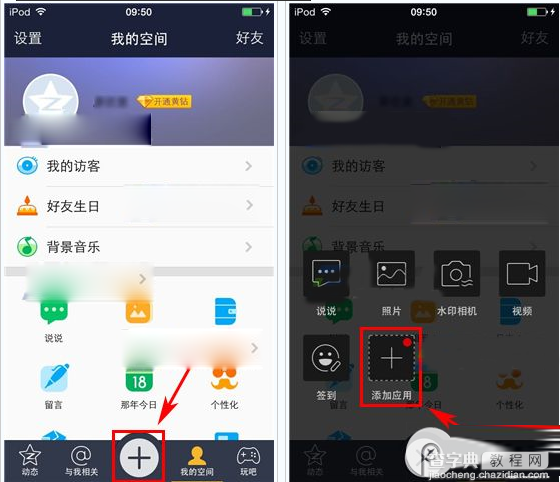
2.点击【语音相机】,选择【添加到+号】。
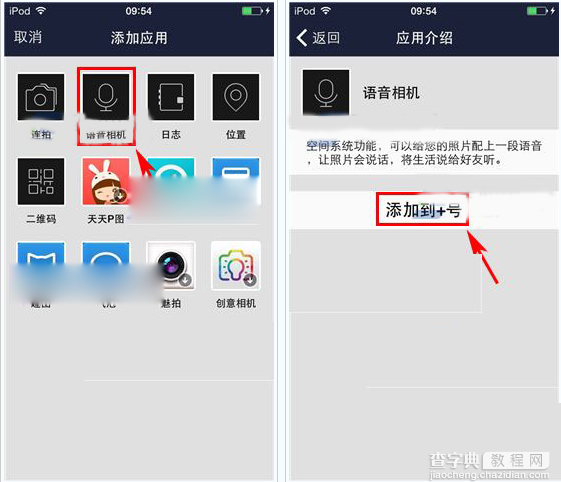
3.此时再点击【+】号,已经多了一个【语音相机】,点击进入,然后我们可以按住进行说话。
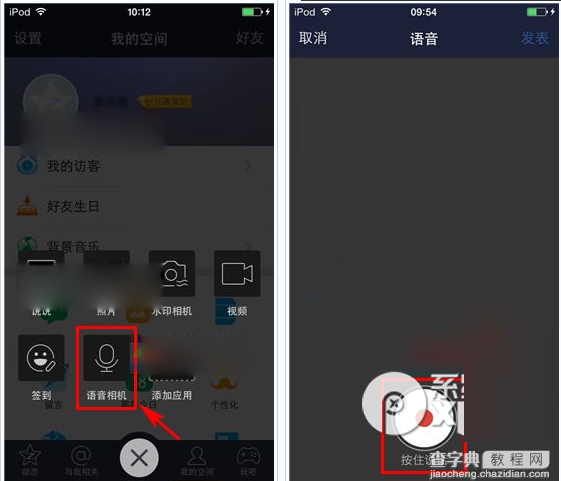
4.录音完成后松开即可,然后我们可以按自己的需求是否添加图片。
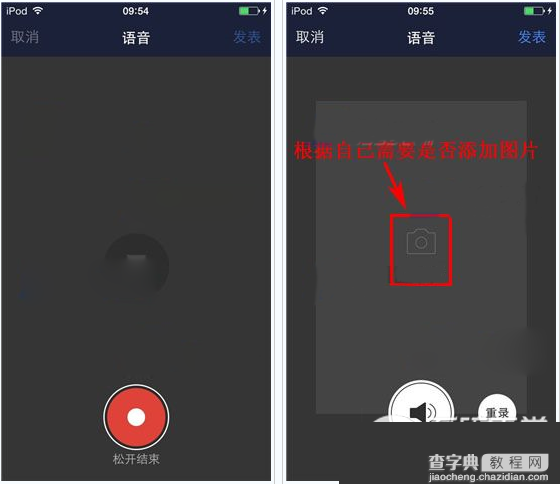
5.完成上面步骤后,点击右上角【发表】,就可以看到你发表的语音说说了。
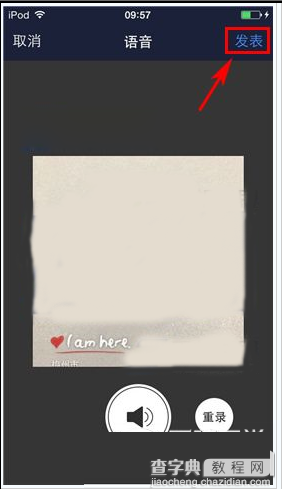
以上就是语音说说发表的方法,是不是很简单呢~赶紧换种发表说说的形式吧~


